【Google Chrome】 ブラウザのタブを固定する方法

【Google Chrome】 ブラウザのタブを固定する方法
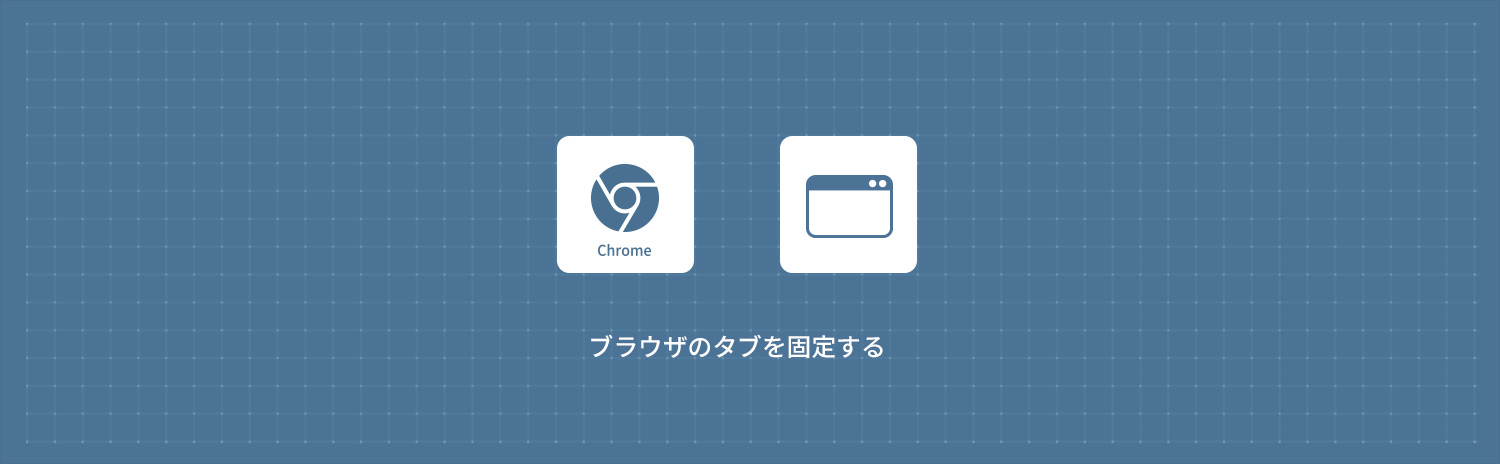
Google Chromeでブラウザのタブを固定する方法を解説します。タブを固定することで、タブの閉じるボタンが非表示になり、誤ってタブを閉じることがなくなります。また、タブが左寄せになり、アイコン(favicon)のみの表示でコンパクトになります。
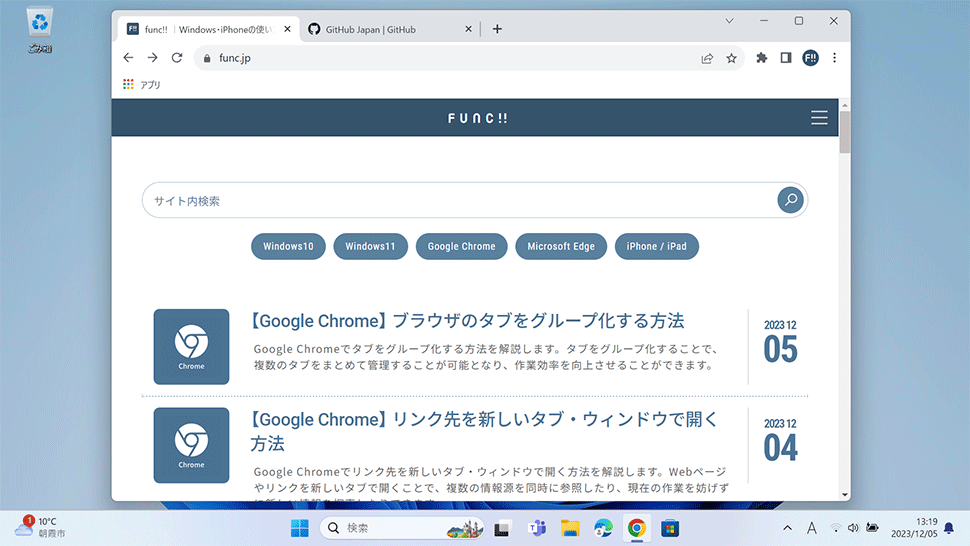
1
ブラウザのタブを固定する
1Google Chromeで固定したいタブを右クリックします。
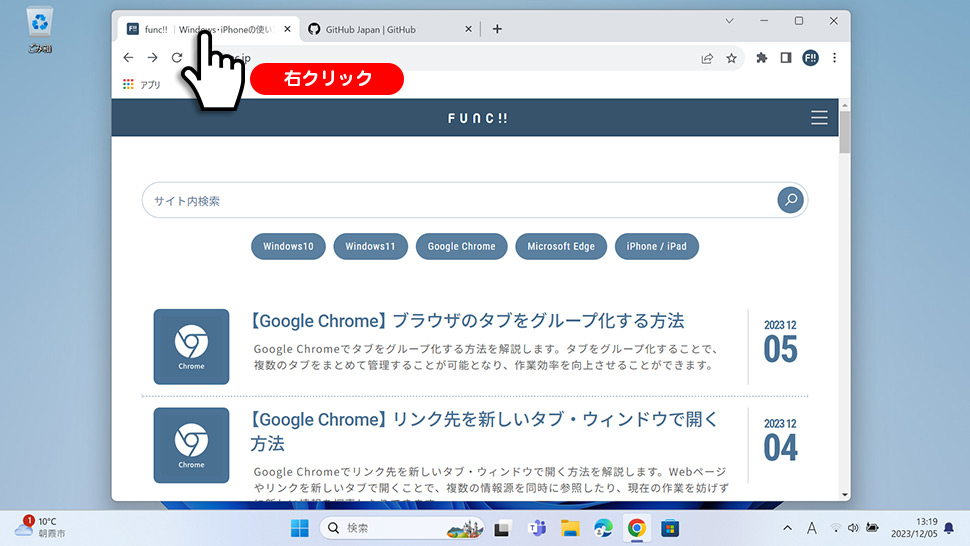
2表示されたメニューから「固定」をクリックします。
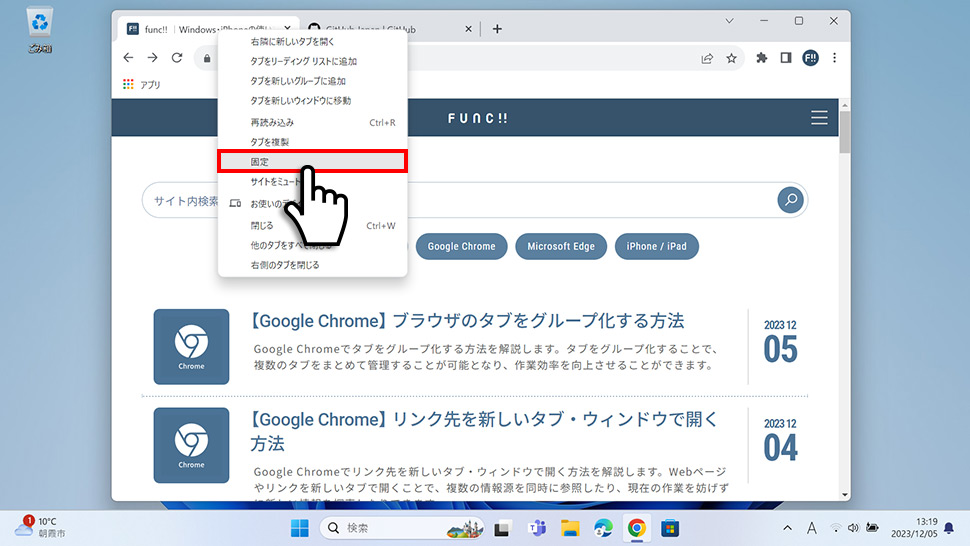
3タブが固定されアイコン(favicon)のみの表示になります。
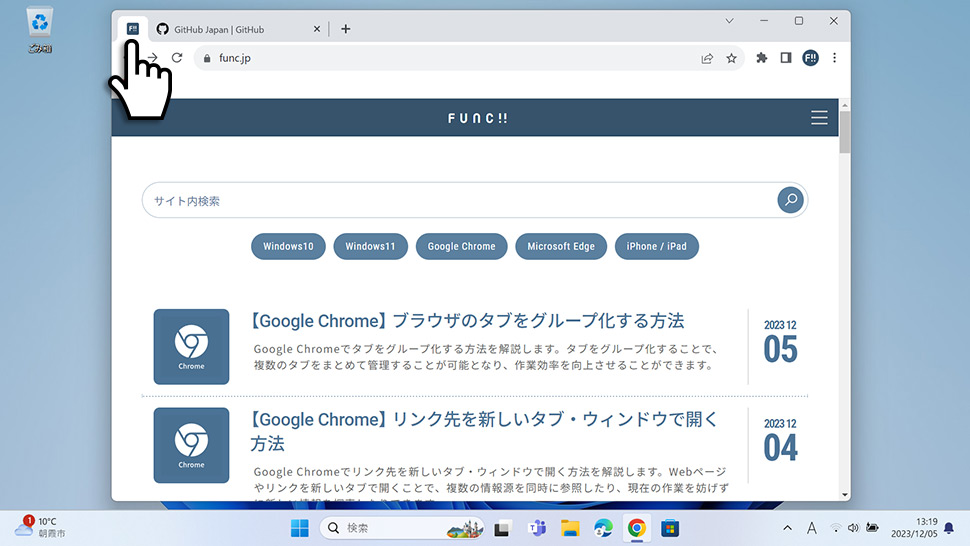
4同様の手順で複数のタブを固定することもできます。
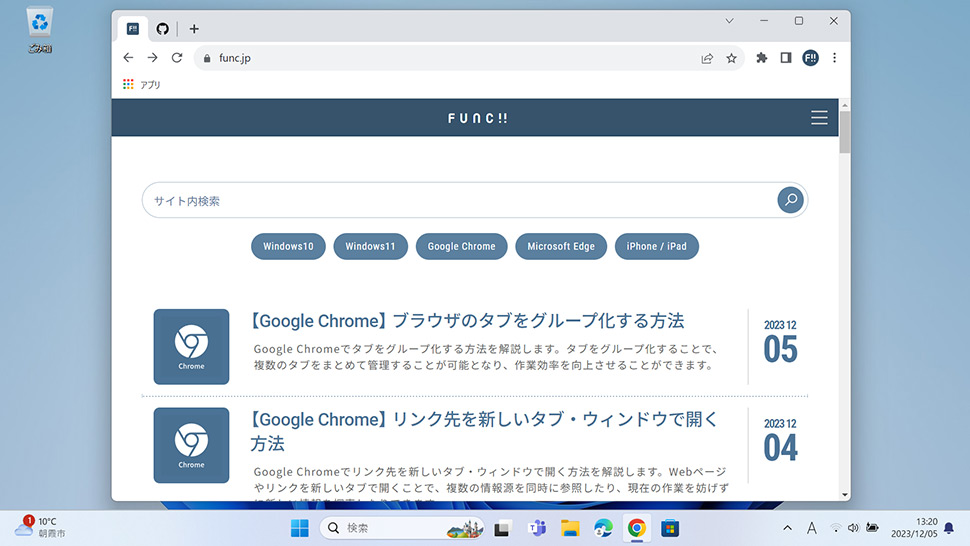
5Google Chromeを終了(全てのGoogle Chromeウィンドウを閉じる)させてから、Google Chromeを起動するとタブは固定されたままで開きます。
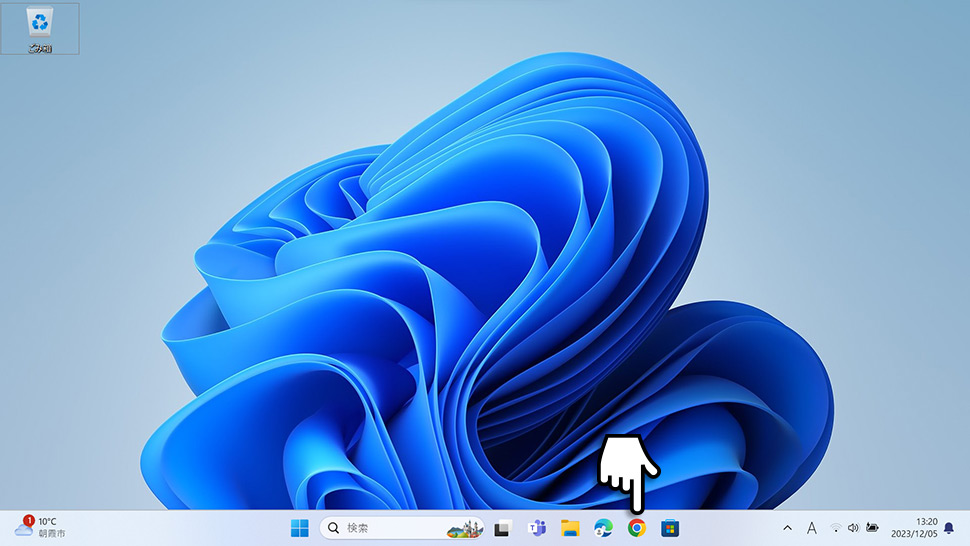
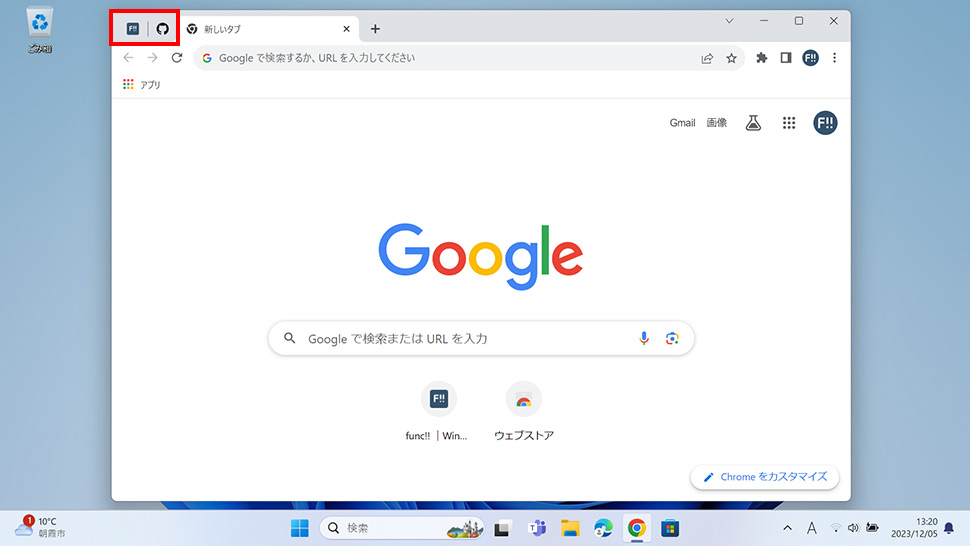
2
タブの固定を解除する
1固定を解除したいタブを右クリックします。
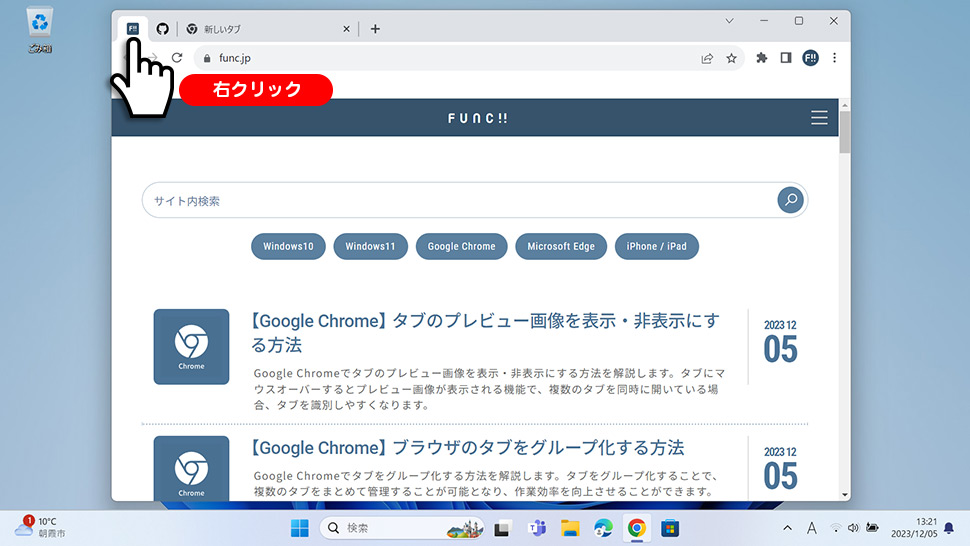
2表示されたメニューから「固定を解除」をクリックします。
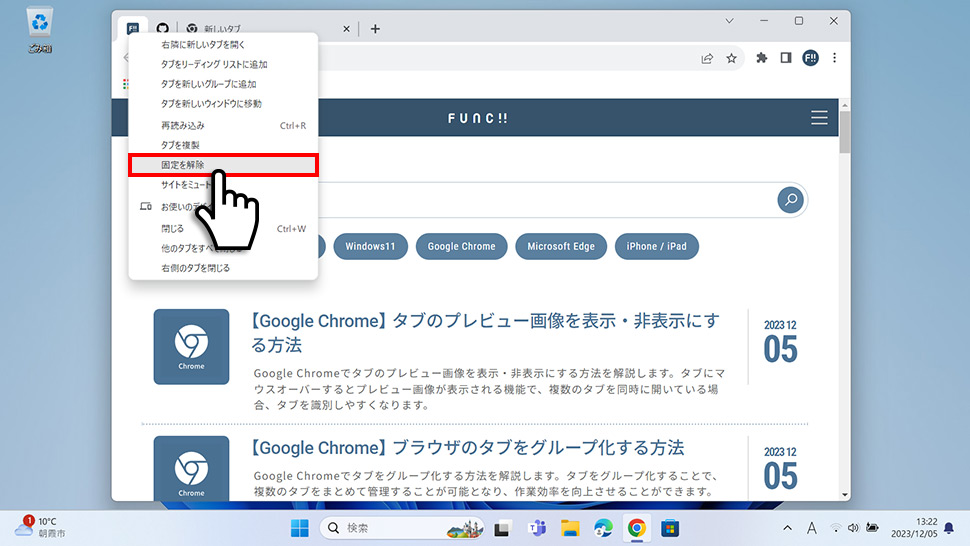
3タブの固定が解除されます。
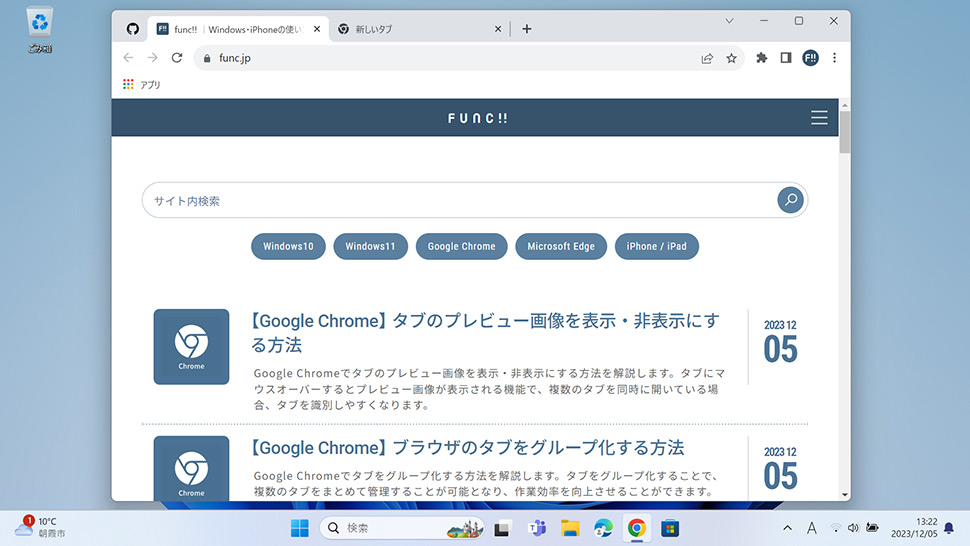
Google Chrome
- Googleの「チャンピオンアイランド」をプレイする方法
- Googleで遊べるミニゲーム・隠しゲーム一覧
- Googleの「Celebrating Popcorn(ポップコーン)ゲーム」をプレイする方法
- Googleの「Celebrating Pani Puriゲーム」をプレイする方法
- Google検索の隠し機能・隠しコマンド「斜め」「一回転」「隕石」「マリオ」「マインクラフト」
- Googleの「タピオカティーゲーム」をプレイする方法
- GoogleのEmoji Kitchen (絵文字キッチン) の使い方・保存する方法
- Googleの「動物診断(アースデイクイズ)」をプレイする方法
- Googleの「ヘビ」ゲームをプレイする方法 (検索結果・Googleマップ)
- Googleの「三目並べ (○×ゲーム)」をプレイする方法


